1. Labelme 是什么?
Labelme 是一个图形界面的图像标注软件。其的设计灵感来自于 http://labelme.csail.mit.edu/ 。它是用 Python 语言编写的,图形界面使用的是 Qt(PyQt)。
实例分割样例(VOC)
其它样例(场景分割,目标检测,分类)
各形状标注样例(多边形,矩形,圆形,多段线,线段,点)
2. Labelme 能干啥?
- 对图像进行多边形,矩形,圆形,多段线,线段,点形式的标注(可用于目标检测,图像分割,等任务)。
- 对图像进行进行 flag 形式的标注(可用于图像分类
- 视频标注
- 生成 VOC 格式的数据集(for semantic / instance segmentation)
- 生成 COCO 格式的数据集(for instance segmentation)
3. Labelme 安装要求
- Ubuntu / macOS / Windows
- Python2 / Python3
- PyQt4 / PyQt5 / PySide2
4. Labelme 安装方法
Labelme 安装方法大体可分为两大类:
4.1 Anaconda
首先安装 Anaconda,然后运行下列命令:
<span style="color:#000000"><code class="language-cmd">##################
## for Python 2 ##
##################
conda create --name=labelme python=2.7
source activate labelme
# conda install -c conda-forge pyside2
conda install pyqt
pip install labelme
# 如果想安装最新版本,请使用下列命令安装:
# pip install git+https://github.com/wkentaro/labelme.git
##################
## for Python 3 ##
##################
conda create --name=labelme python=3.6
source activate labelme
# conda install -c conda-forge pyside2
# conda install pyqt
pip install pyqt5 # pyqt5 can be installed via pip on python3
pip install labelme
</code></span>4.2 Docker
首先安装 Docker,然后运行下列命令:
<span style="color:#000000"><code class="language-cmd">wget https://raw.githubusercontent.com/wkentaro/labelme/master/labelme/cli/on_docker.py -O labelme_on_docker
chmod u+x labelme_on_docker
# Maybe you need http://sourabhbajaj.com/blog/2017/02/07/gui-applications-docker-mac/ on macOS
./labelme_on_docker examples/tutorial/apc2016_obj3.jpg -O examples/tutorial/apc2016_obj3.json
./labelme_on_docker examples/semantic_segmentation/data_annotated
</code></span>4.3 Ubuntu
<span style="color:#000000"><code class="language-cmd"># Ubuntu 14.04 / Ubuntu 16.04
# Python2
# sudo apt-get install python-qt4 # PyQt4
sudo apt-get install python-pyqt5 # PyQt5
sudo pip install labelme
# Python3
sudo apt-get install python3-pyqt5 # PyQt5
sudo pip3 install labelme
</code></span>4.4 macOS
<span style="color:#000000"><code class="language-cmd"># macOS Sierra
brew install pyqt # maybe pyqt5
pip install labelme # both python2/3 should work
# or install standalone executable / app
brew install wkentaro/labelme/labelme
brew cask install wkentaro/labelme/labelme
</code></span>4.5 Windows
首先按照4.1的操作安装,然后进行如下操作:
<span style="color:#000000"><code class="language-cmd"># Windows 上的 Pillow5 会导致 dll 加载错误,所以请安装 Pillow4。
# 详情见:https://github.com/wkentaro/labelme/pull/174
conda install pillow=4.0.0
</code></span>- 1
- 2
- 3
5. Labelme 使用教程
Labelme 能够进行多种形式的图像数据标注。Labelme 以 JSON 文件存储标注信息。下面介绍一些 labelme 软件的基本操作。
<span style="color:#000000"><code class="language-cmd">labelme # 打开labelme软件
labelme apc2016_obj3.jpg # 指定图像文件
labelme apc2016_obj3.jpg -O apc2016_obj3.json # 保存后关闭labelme
labelme apc2016_obj3.jpg --nodata # JSON文件不包含图像数据,而包含图像的相对路径
labelme apc2016_obj3.jpg \
--labels highland_6539_self_stick_notes,mead_index_cards,kong_air_dog_squeakair_tennis_ball # 指定 label list
labelme data_annotated/ # 指定图像文件夹
labelme data_annotated/ --labels labels.txt # 使用文件指定 label list
</code></span>labelme 常用的命令行参数:
-
--flags: comma separated list of flags 或者 file containing flags -
--labels:comma separated list of labels 或者 file containing labels -
--nodata:stop storing image data to JSON file -
--nosortlabels:stop sorting labels -
--output:指定输出文件夹
关于命令行参数的更多信息,可以使用 labelme --help 命令查看。
5.1 分类标注
使用 labelme 进行图像分类标注的教程详见:labelme_classification

5.2 目标检测标注
使用 labelme 进行目标检测标注的教程详见:labelme_bbox_detection

5.3 场景分割标注
使用 labelme 进行场景分割标注的教程详见:labelme_semantic_segmentation

5.4 实例分割标注
使用 labelme 进行实例分割标注的教程详见:labelme_instance_segmentation

5.5 视频标注
使用 labelme 进行视频标注的教程详见:labelme_video_annotation
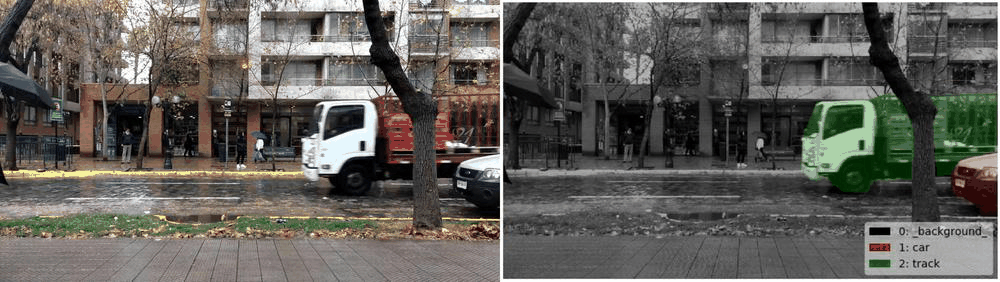
5.6 其它形式的标注
Labelme 除了能进行上面形式的标注,还能进行下面形式的标注:
- 多边形
- 矩形
- 圆形
- 多段线
- 线段
- 点
使用 labelme 进行其它形式的标注的教程详见:labelme_primitives

5.7 命令行工具
1. labelme_draw_json:
使用该命令可以快速查看JSON格式的标注。
2. labelme_json_to_dataset:
使用该命令可以将JSON文件转为一组图像和标签文本文件。
3. labelme_draw_label_png:
将label文本文件以图例的形式绘制到PNG格式的标签上,并显示出来。
关于上面三个命令的详细使用的方法见:命令行工具
6. Labelme 常见问题
- 如何将 JSON 文件转换为 NumPy 数组?请查阅 examples/tutorial。
- 如何加载 PNG 标签文件?请查阅 examples/tutorial。
- 如何获取语义分割的标注?请查阅 examples/semantic_segmentation。
- 如何获取实例分割的标注?请查阅 examples/instance_segmentation。
7. Testing
<span style="color:#000000"><code class="language-cmd">pip install hacking pytest pytest-qt
flake8 .
pytest -v tests
</code></span>8. Developing
<span style="color:#000000"><code class="language-cmd">git clone https://github.com/wkentaro/labelme.git
cd labelme
# Install anaconda3 and labelme
curl -L https://github.com/wkentaro/dotfiles/raw/master/local/bin/install_anaconda3.sh | bash -s .
source .anaconda3/bin/activate
pip install -e .
</code></span>9. 将 labelme 打包成可执行文件
下面的代码说明了如何构建独立可执行文件(Linux,Windows,macOS)。当然,我们也发布了预编译版本。
<span style="color:#000000"><code class="language-cmd"># Setup conda
conda create --name labelme python==3.6.0
conda activate labelme
# Build the standalone executable
pip install .
pip install pyinstaller
pyinstaller labelme.spec
dist/labelme --version
</code></span>致谢
labelme 是在 mpitid/pylabelme 的基础上开发而成,但后者已经停止开发了。
参考资料



















